本教程适用版本:WPS 365 点击免费使用
很多时候,我们想要在文档中引用WPS表格来说明问题,小伙伴们都是采用复制粘贴到方式来完成,但是如果表格内容过多,表格过宽的情况下,粘贴到文档中的表格常常显示不完,甚至还改变了原有WPS表格中已经设置好的样式。这样即使复制粘贴到文档中,也会很麻烦,那么如何才能使WPS表格复制到文档中保持原有的样式呢?下面我们就来带领大家体验一番。
 WPS表格复制到文档表格中如何保持原状
首先,我们打开WPS表格中,选中要复制粘贴的表格,按Ctrl+C键,如图:
WPS表格复制到文档表格中如何保持原状
首先,我们打开WPS表格中,选中要复制粘贴的表格,按Ctrl+C键,如图:
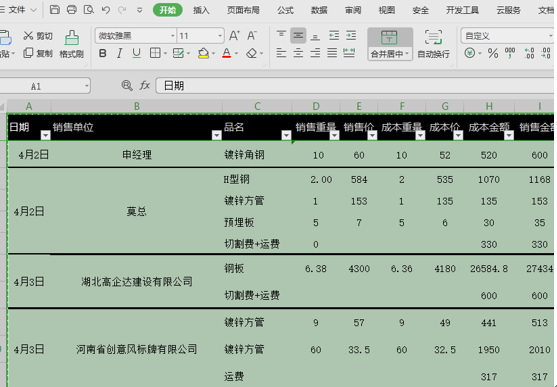 >>免费升级到企业版,赠超大存储空间
然后再打开文档点击开始菜单下,在左边找到粘贴工具,在下拉菜单中选择性粘贴,如图:
>>免费升级到企业版,赠超大存储空间
然后再打开文档点击开始菜单下,在左边找到粘贴工具,在下拉菜单中选择性粘贴,如图:
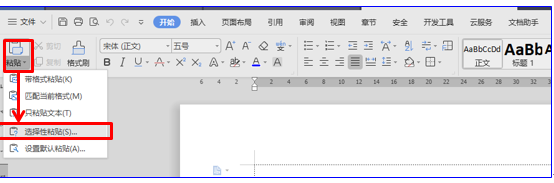 >>免费升级到企业版,赠超大存储空间
系统弹出选择性粘贴窗口,我们在里面选择粘贴下面的图片(位图)选项。如图:
>>免费升级到企业版,赠超大存储空间
系统弹出选择性粘贴窗口,我们在里面选择粘贴下面的图片(位图)选项。如图:
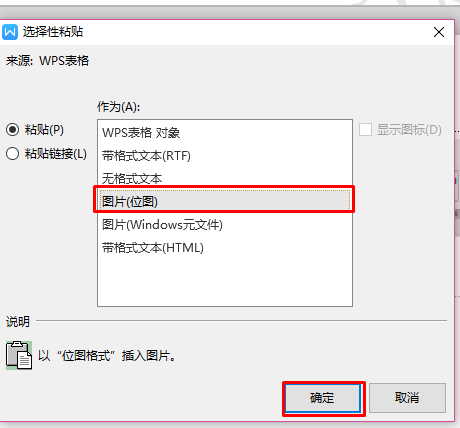 >>免费升级到企业版,赠超大存储空间
这样WPS表格就会以原图的样式粘贴到文档中了,小伙伴们,你们学会了吗?
>>免费升级到企业版,赠超大存储空间
这样WPS表格就会以原图的样式粘贴到文档中了,小伙伴们,你们学会了吗?

